কাজের প্রক্রিয়ায়, পার্থক্য সনাক্ত করার জন্য দুটি Word ফাইলের তুলনা করা খুবই গুরুত্বপূর্ণ। এই নিবন্ধটি আপনাকে দ্রুত এবং সহজভাবে তুলনা করার পদ্ধতি সম্পর্কে নির্দেশনা দেবে!
 |
দুটি ওয়ার্ড ফাইলের তুলনা করলে কেবল সংস্করণের মধ্যে পরিবর্তন এবং মিল পরীক্ষা করাই সম্ভব হয় না বরং ডেটার নির্ভুলতা এবং অখণ্ডতাও নিশ্চিত করা যায়। একই বিষয়বস্তু সহ একাধিক খসড়া পাওয়ার সময়, তুলনা আপনাকে দ্রুত পরিবর্তনগুলি সংক্ষিপ্ত করতে এবং অসম্পাদিত অংশগুলি ধরে রাখতে সহায়তা করে। এটি বিশেষ করে বহুবার সম্পাদিত প্রতিবেদন, প্রকল্প বা গুরুত্বপূর্ণ নথির তুলনা করার সময় কার্যকর।
তুলনা ব্যবহার করে 2টি ওয়ার্ড ফাইল তুলনা করার নির্দেশাবলী
মাইক্রোসফ্ট ওয়ার্ডের তুলনা বৈশিষ্ট্যটি ব্যবহার করলে দুটি ওয়ার্ড ফাইলের মধ্যে পার্থক্য তুলনা করা সহজ এবং আরও কার্যকর হয়ে ওঠে। এটি সহজে এবং নির্ভুলভাবে করার জন্য এখানে বিস্তারিত নির্দেশাবলী রয়েছে:
ধাপ ১: প্রথমে, আপনি যে প্রথম Word ফাইলটি তুলনা করতে চান তা খুলুন। টুলবারে, "পর্যালোচনা" ট্যাবটি নির্বাচন করুন এবং তারপর প্রক্রিয়াটি শুরু করতে "তুলনা করুন" এ ক্লিক করুন।
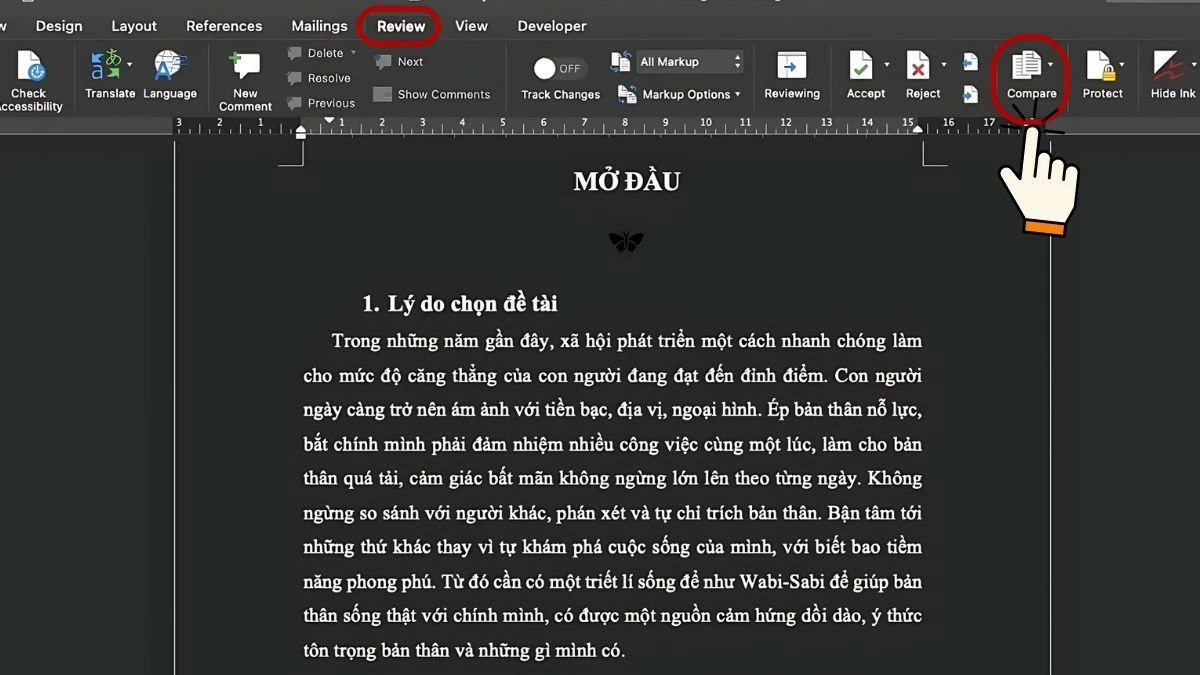 |
ধাপ ২: এরপর, ড্রপ-ডাউন মেনুতে, তুলনা ডায়ালগ বক্স খুলতে "কনটেন্ট তুলনা করুন" নির্বাচন করুন।
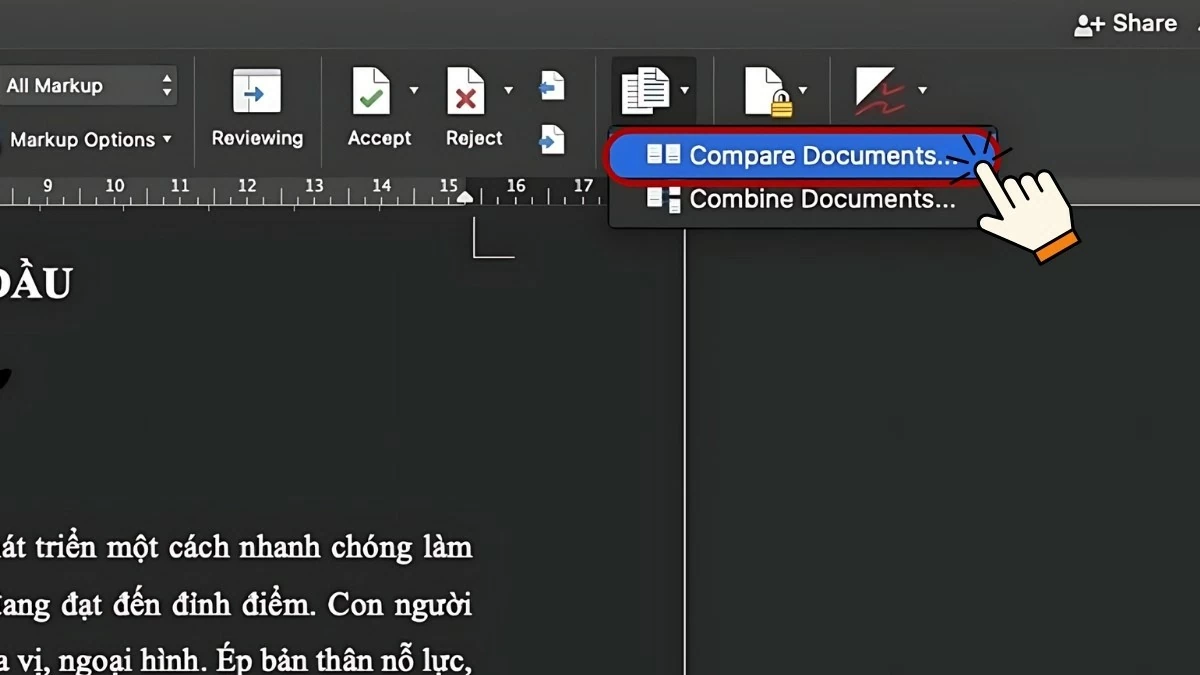 |
ধাপ ৩ : "মূল নথি" বিভাগে, প্রথম ফাইলটি খোলা হবে। তুলনা করার জন্য দ্বিতীয় ওয়ার্ড ফাইলটি যোগ করতে, "সংশোধিত নথি" এর পাশের ফোল্ডার আইকনে ক্লিক করুন।
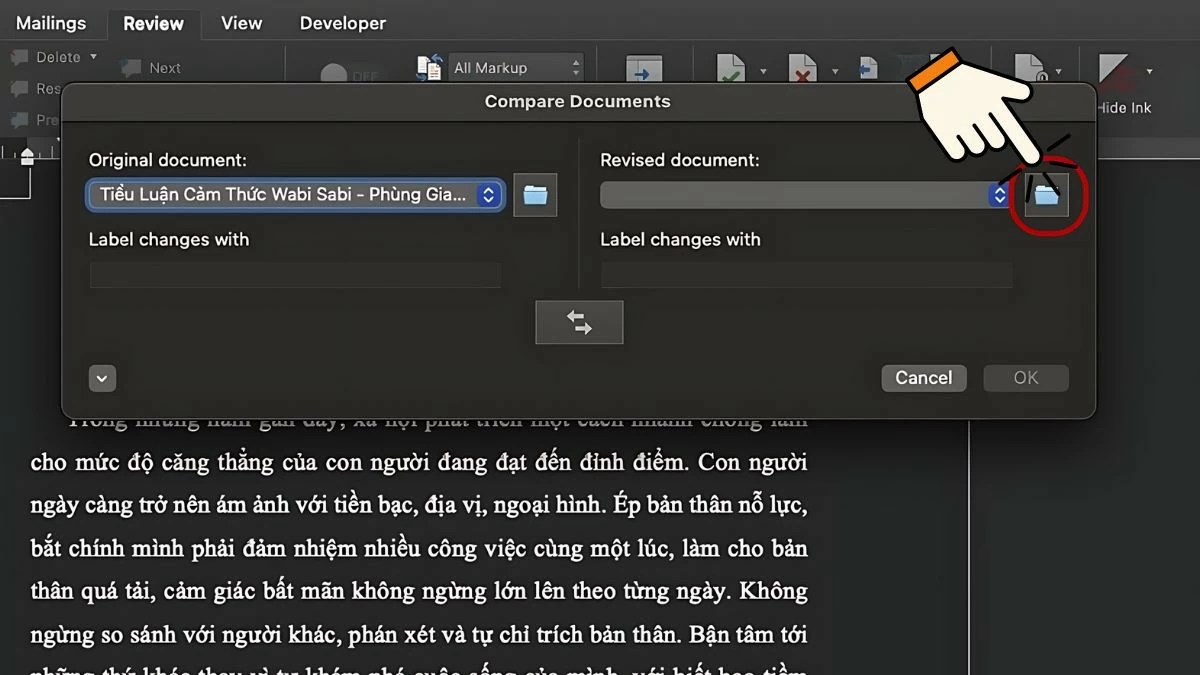 |
ধাপ ৪: তুলনা করার জন্য দ্বিতীয় Word ফাইলটি খুঁজুন এবং নির্বাচন করুন, তারপর "খুলুন" এ ক্লিক করুন।
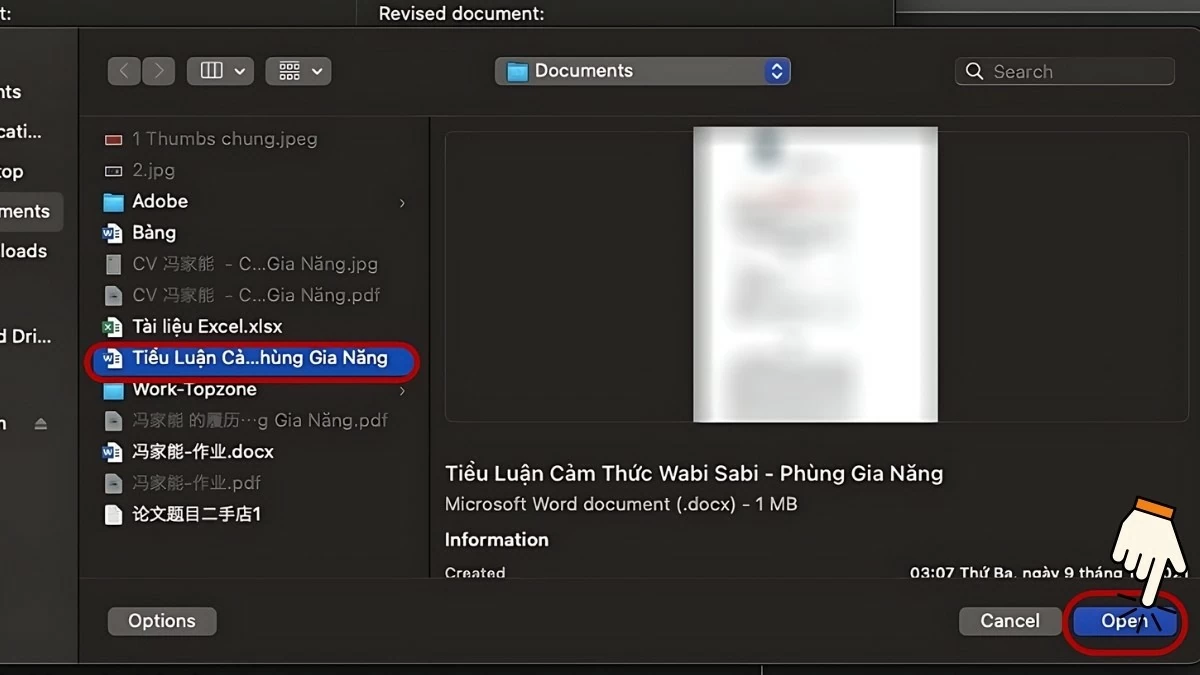 |
ধাপ ৫: নিশ্চিত করতে এবং তুলনা প্রক্রিয়া শুরু করতে "ঠিক আছে" এ ক্লিক করুন।
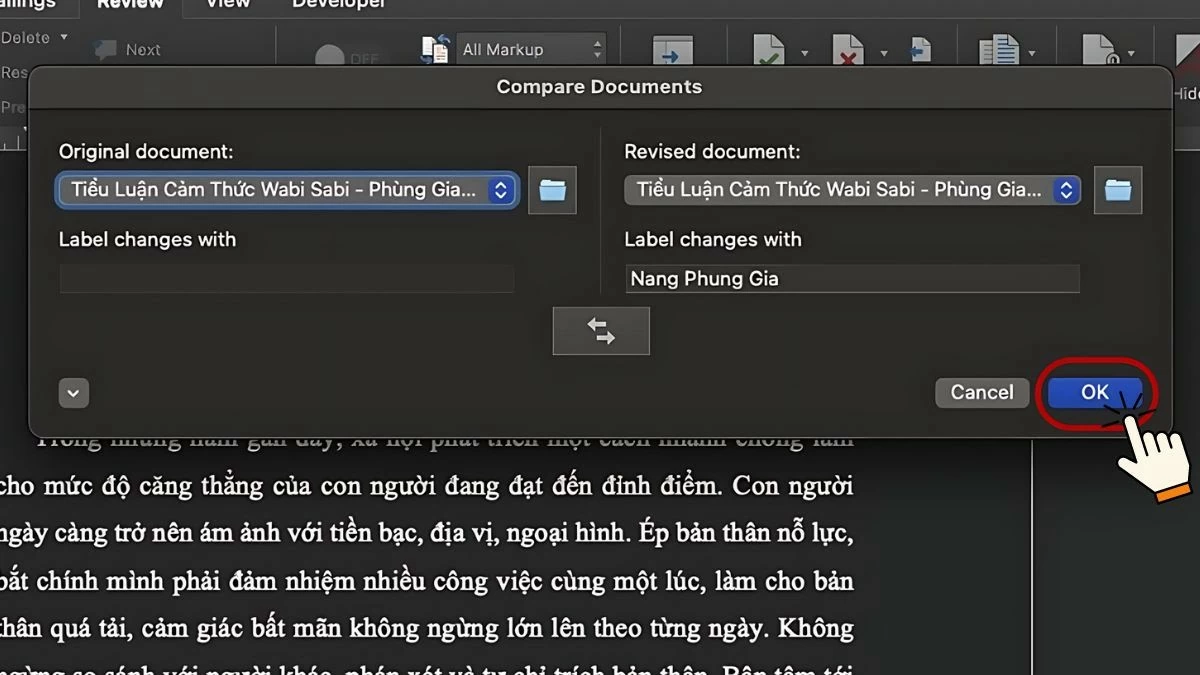 |
ধাপ ৬: মাইক্রোসফট ওয়ার্ড স্বয়ংক্রিয়ভাবে দুটি ফাইলের মধ্যে পার্থক্য তুলনা এবং বৈসাদৃশ্য করবে। ফলাফলগুলি বিস্তারিতভাবে প্রদর্শিত হবে, পার্থক্য এবং মিল স্পষ্টভাবে চিহ্নিত করা হবে, যার ফলে আপনার জন্য নথির মধ্যে পরিবর্তনগুলি পরীক্ষা করা সহজ হবে।
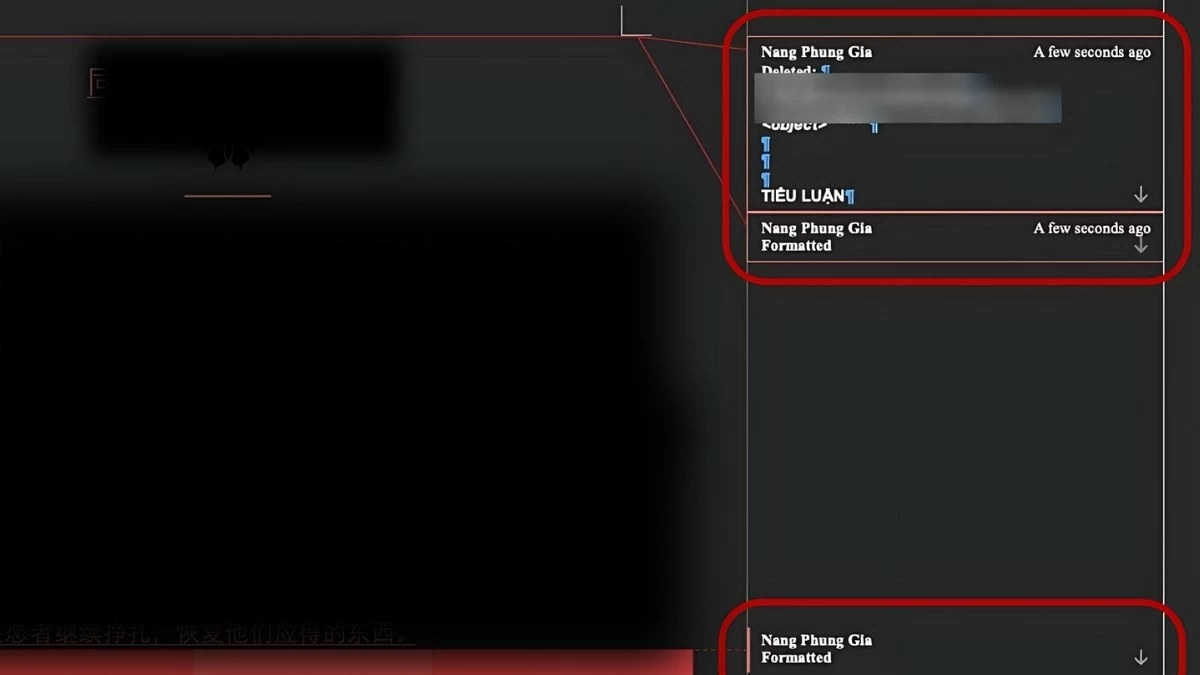 |
অনলাইনে ২টি ওয়ার্ড ফাইল তুলনা করার নির্দেশাবলী
যদি আপনার মাইক্রোসফট ওয়ার্ড না থাকে, তাহলে আপনি দুটি ওয়ার্ড ফাইলের মধ্যে পার্থক্য তুলনা করার জন্য অনলাইন টুল ব্যবহার করতে পারেন। এটি একটি কার্যকর কৌশল এবং অনেকের কাছে জনপ্রিয়। আপনি কপিলিকস বা ডিফচেকারের মতো সুবিধাজনক অনলাইন টুল ব্যবহার করতে পারেন। এই প্রক্রিয়াটি করার জন্য এখানে বিস্তারিত নির্দেশাবলী দেওয়া হল:
কপিলিকস টুল কিভাবে ব্যবহার করবেন
CopyLeaks ব্যবহার করে অনলাইনে দুটি Word ফাইল তুলনা করার নির্দিষ্ট পদক্ষেপগুলি এখানে দেওয়া হল:
ধাপ ১: https://copyleaks.com/ এ CopyLeaks ওয়েবসাইটে যান। যদি আপনার ইতিমধ্যেই একটি অ্যাকাউন্ট থাকে, তাহলে আপনার ইমেল এবং পাসওয়ার্ড দিয়ে লগ ইন করুন। যদি আপনার কোনও অ্যাকাউন্ট না থাকে, তাহলে নিবন্ধন করুন এবং প্রক্রিয়াটি সম্পূর্ণ করতে ইমেলের মাধ্যমে প্রেরিত অ্যাকাউন্ট সক্রিয়করণ নির্দেশাবলী অনুসরণ করুন।
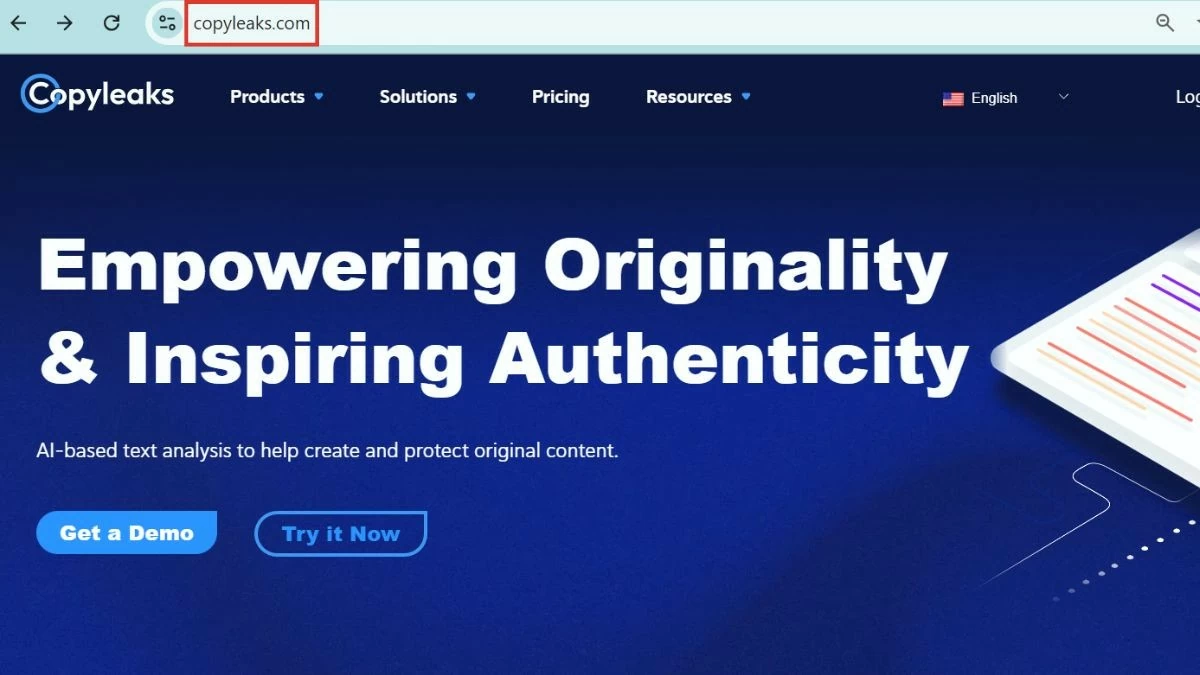 |
ধাপ ২: লগ ইন করার পর, আপনাকে টুলের মূল ইন্টারফেসে নিয়ে যাওয়া হবে। এখানে, চালিয়ে যেতে "তুলনা করুন" এ ক্লিক করুন।
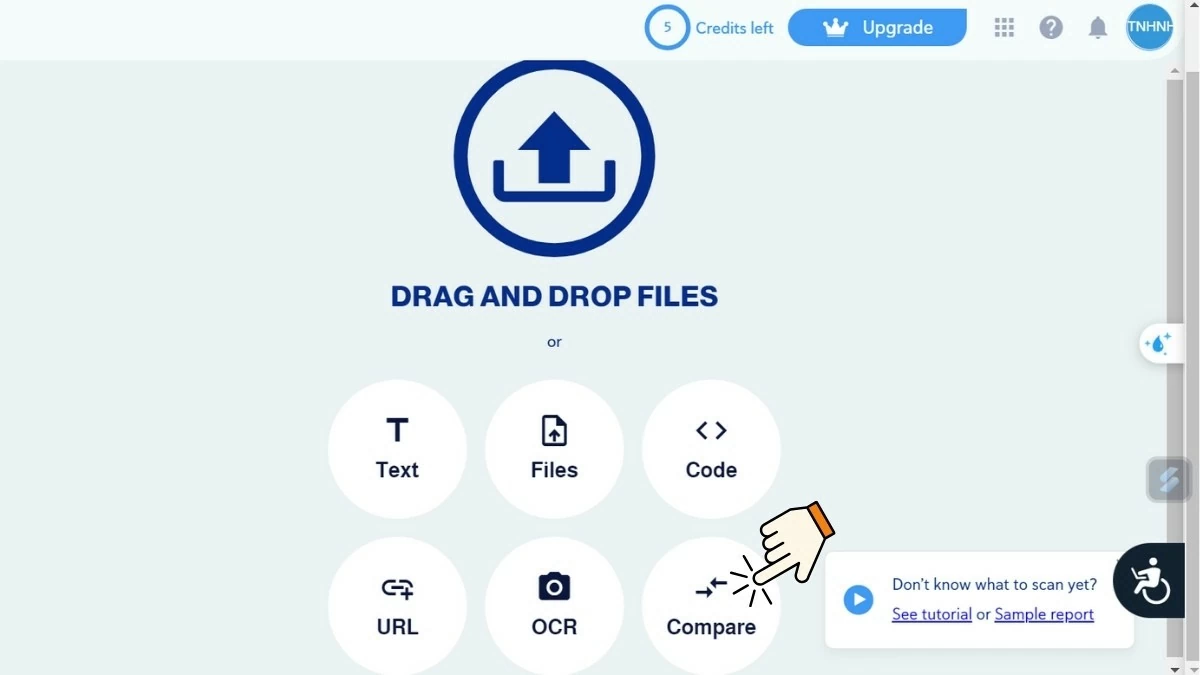 |
ধাপ ৩: ইন্টারফেসে, আপনি যে দুটি Word ফাইলের তুলনা করতে চান তার বিষয়বস্তু সংশ্লিষ্ট বাক্সগুলিতে পেস্ট করুন। সম্পন্ন হলে, তুলনা প্রক্রিয়া শুরু করতে "তুলনা করুন" এ ক্লিক করুন।
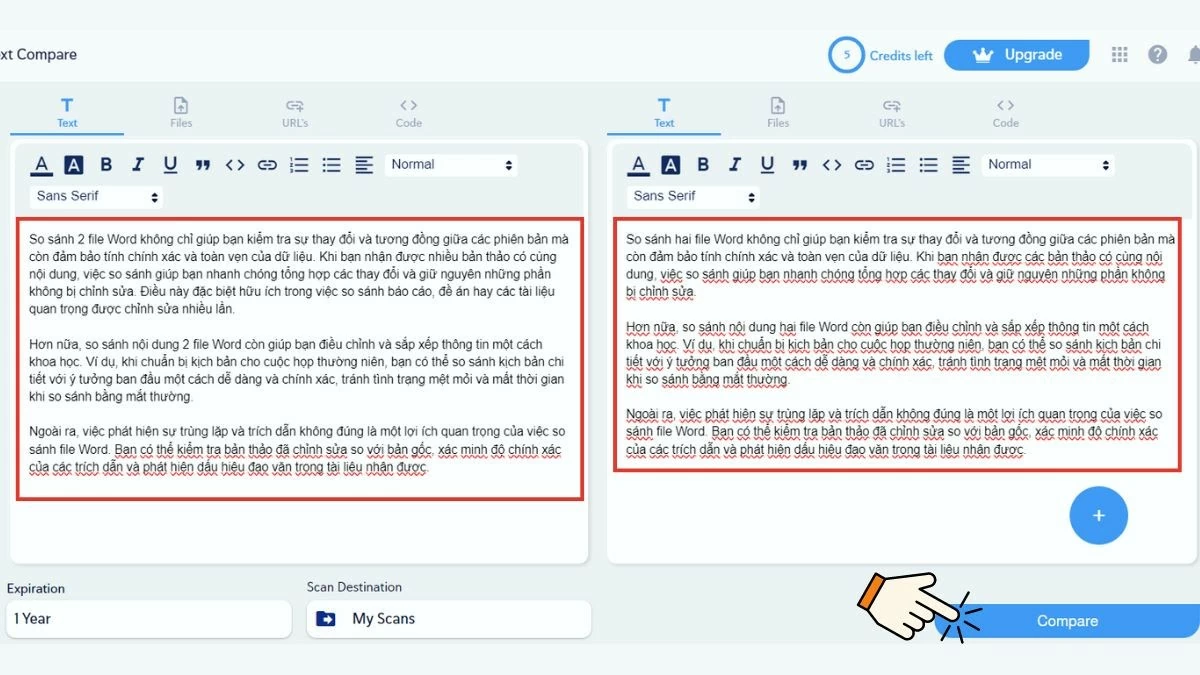 |
ধাপ ৪: তারপর, টুলটি ফলাফল প্রক্রিয়া এবং প্রদর্শনের জন্য কয়েক সেকেন্ড অপেক্ষা করুন। দুটি নথির মধ্যে পার্থক্য লাল রঙে চিহ্নিত করা হবে, যা আপনাকে সহজেই পরিবর্তনগুলি সনাক্ত করতে এবং ট্র্যাক করতে সহায়তা করবে।
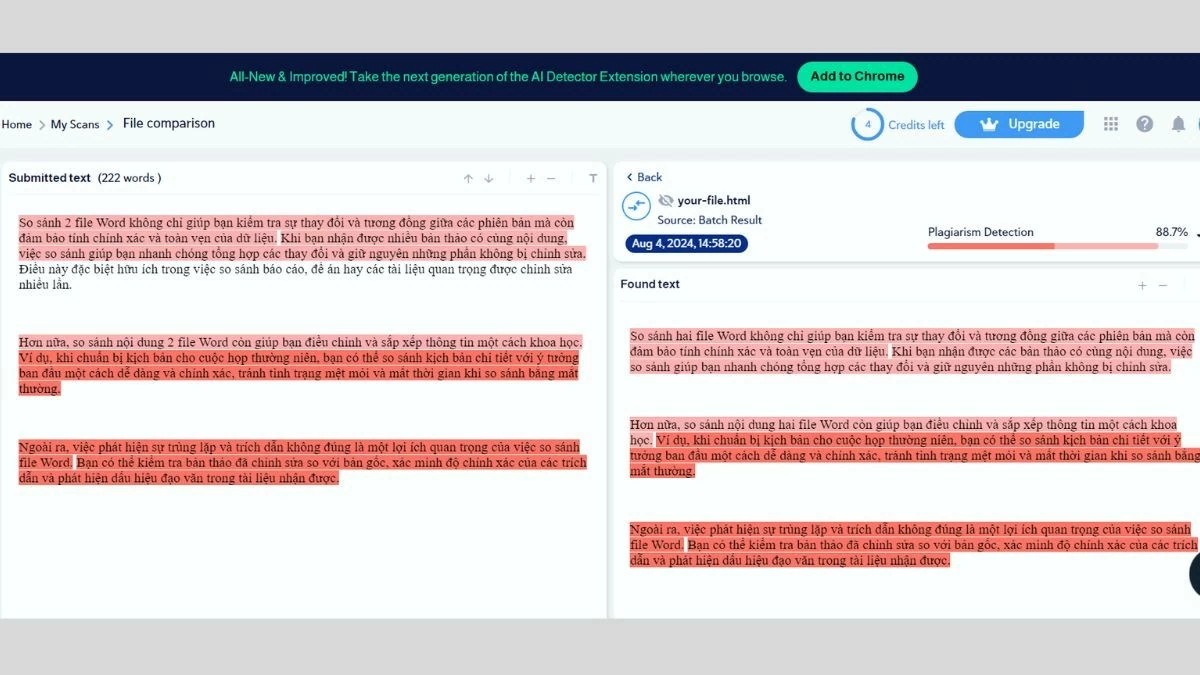 |
কপিলিকস ডকুমেন্ট তুলনা আগের চেয়ে সহজ করে তোলে। এটি সময় সাশ্রয় করে এবং কন্টেন্ট তুলনা করার সময় নির্ভুলতা উন্নত করে।
ডিফচেকার টুল ব্যবহারের সহজ নির্দেশিকা
দুটি ওয়ার্ড ডকুমেন্টের তুলনা করার জন্য ডিফচেকার ব্যবহার করার বিস্তারিত নির্দেশাবলী এখানে দেওয়া হল:
ধাপ ১: https://www.diffchecker.com/ এ ডিফচেকার ওয়েবসাইটটি দেখুন।
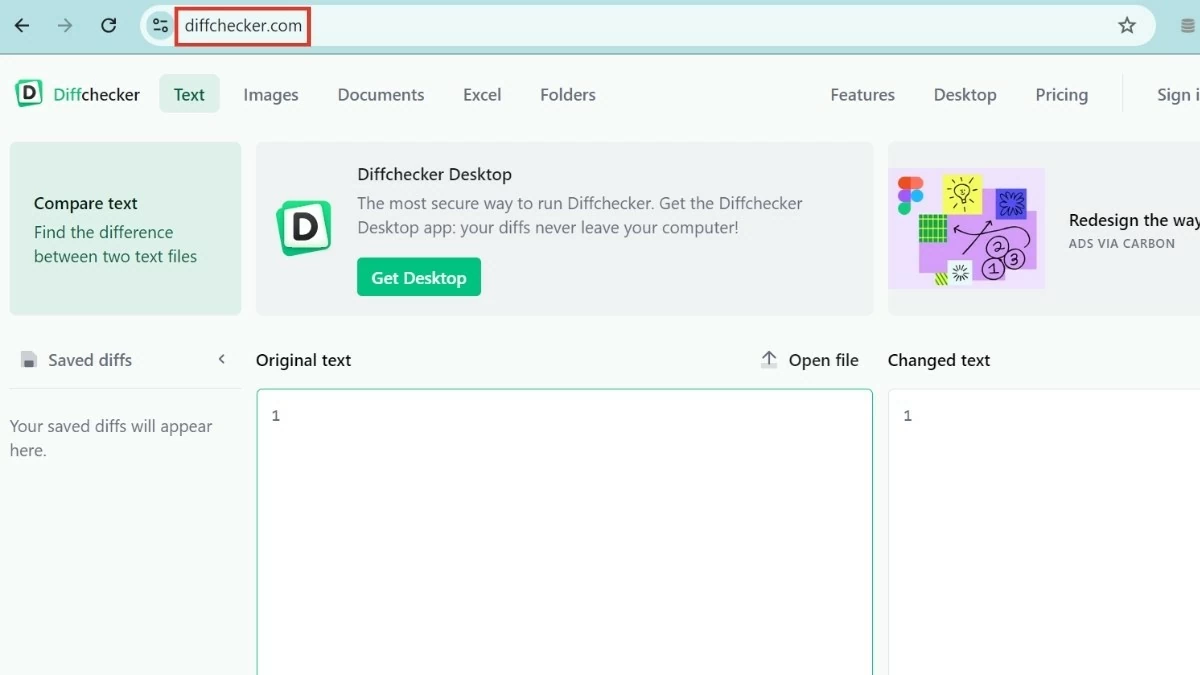 |
ধাপ ২ : দুটি লেখার বিষয়বস্তু কপি করে সংশ্লিষ্ট কক্ষে পেস্ট করুন, মূল বিষয়বস্তু "মূল পাঠ্য" তে এবং পরিবর্তিত বিষয়বস্তু "পরিবর্তিত পাঠ্য" তে যান। প্রস্তুত হয়ে গেলে, তুলনা প্রক্রিয়া শুরু করতে "ভিন্ন খুঁজুন" বোতামে ক্লিক করুন।
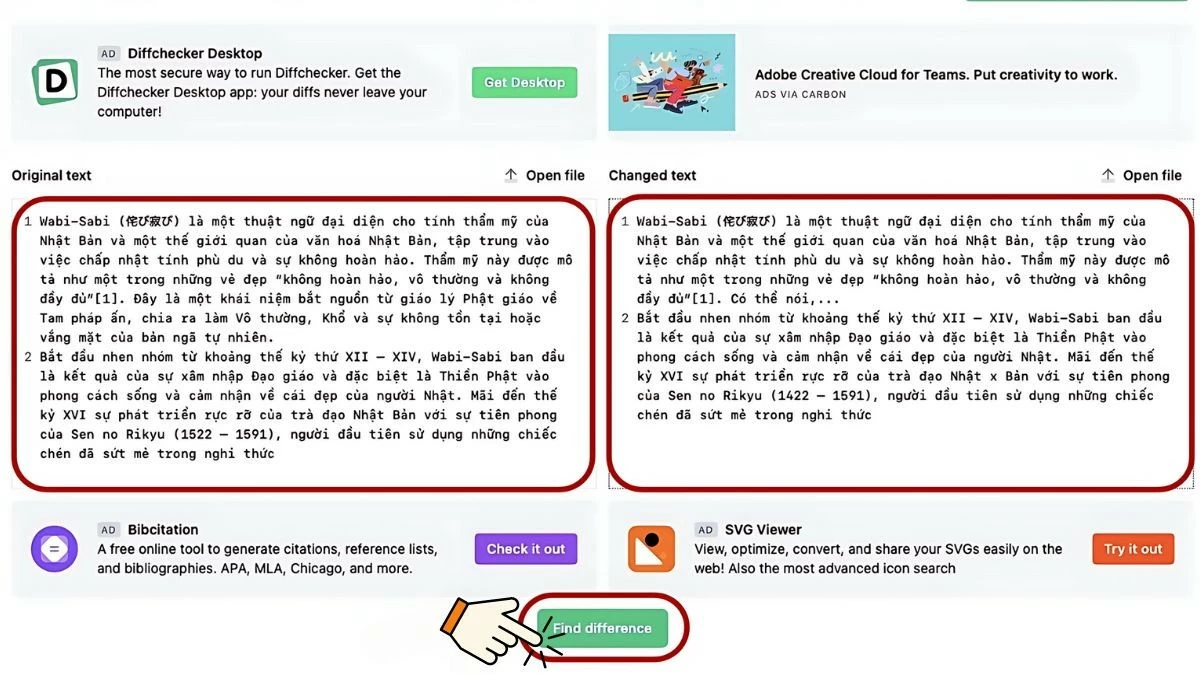 |
ধাপ ৩: ডিফচেকার দুটি ডকুমেন্টের মধ্যে পার্থক্য তুলনা করবে এবং প্রদর্শন করবে। তুলনা প্রক্রিয়াটি অপ্টিমাইজ করার জন্য আপনি শর্টকাট এবং অতিরিক্ত বৈশিষ্ট্যগুলিও ব্যবহার করতে পারেন:
- সম্পাদক : "মূল পাঠ্য" এবং "পরিবর্তিত পাঠ্য" বাক্সে সরাসরি পাঠ্য সামগ্রী সম্পাদনা করার অনুমতি দেয়।
- তুলনা করুন এবং একত্রিত করুন: দুটি নথি স্বয়ংক্রিয়ভাবে তুলনা করুন এবং একত্রিত করুন, যা আপনাকে সহজেই পার্থক্য সনাক্ত করতে এবং একত্রিত করতে সহায়তা করে।
- পূর্ববর্তী এবং পরবর্তী: পার্থক্যের বিশদ দেখতে এবং প্রয়োজনে মার্জ করার জন্য অমিলিত বিভাগগুলির মধ্য দিয়ে যাওয়ার অনুমতি দেয়।
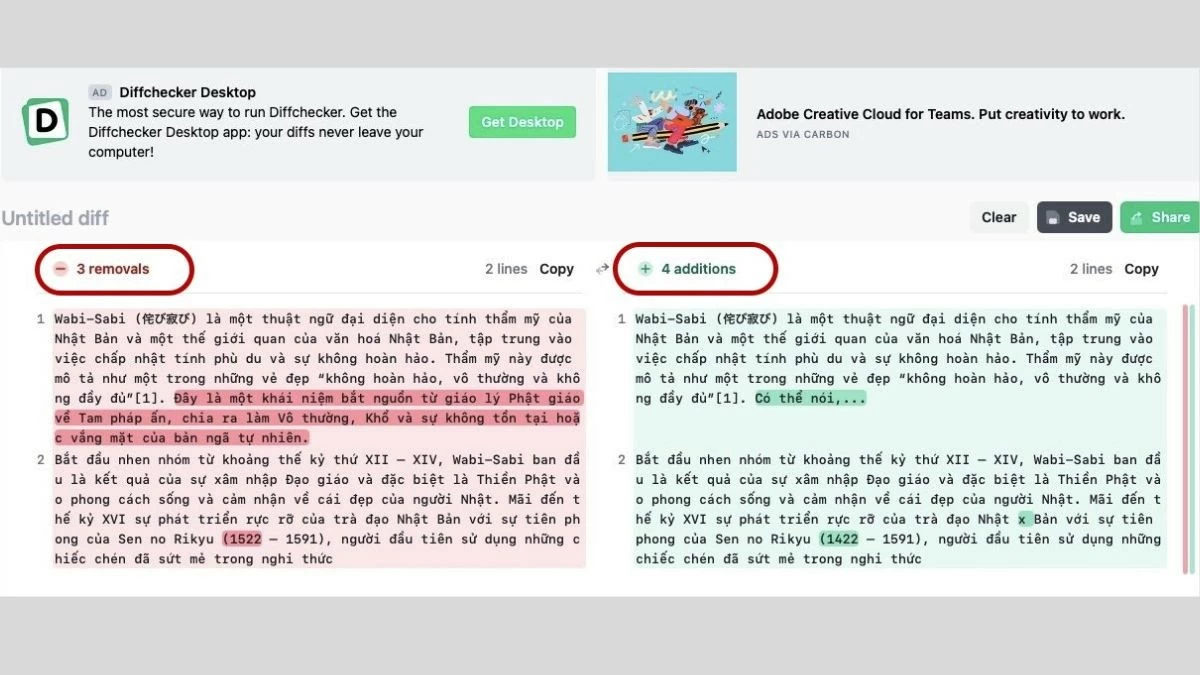 |
সংক্ষেপে, দুটি ওয়ার্ড ফাইলের তুলনা করলে আপনার সময় সাশ্রয় হয় এবং ডকুমেন্ট চেকিংয়ে নির্ভুলতা নিশ্চিত হয়। উপলব্ধ বা অনলাইন তুলনামূলক সরঞ্জাম ব্যবহার করে, আপনি সহজেই পার্থক্যগুলি সনাক্ত করতে পারেন এবং দুটি ওয়ার্ড ফাইলের মধ্যে গুরুত্বপূর্ণ পরিবর্তনগুলি সনাক্ত করতে পারেন। আপনার কাজের দক্ষতা উন্নত করতে উপযুক্ত পদ্ধতিটি বেছে নিন এবং এখনই এটি প্রয়োগ করুন!
[বিজ্ঞাপন_২]
সূত্র: https://baoquocte.vn/tim-diem-khac-nhau-giua-2-file-word-nhanh-chong-283296.html







![[ছবি] দা নাং: ১৩ নম্বর ঝড়ের পর একটি গুরুত্বপূর্ণ পর্যটন পথ পরিষ্কার করার জন্য শত শত মানুষ হাত মিলিয়েছেন](https://vphoto.vietnam.vn/thumb/1200x675/vietnam/resource/IMAGE/2025/11/07/1762491638903_image-3-1353-jpg.webp)









































































































মন্তব্য (0)